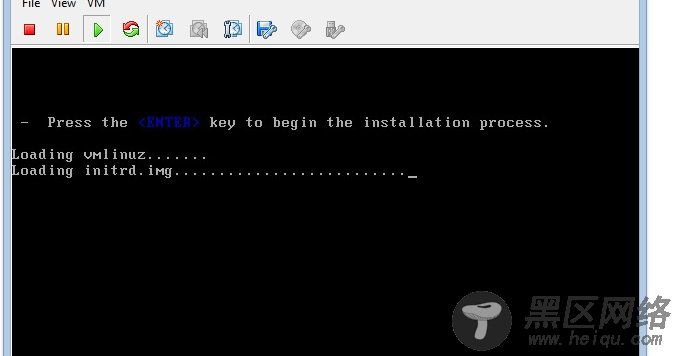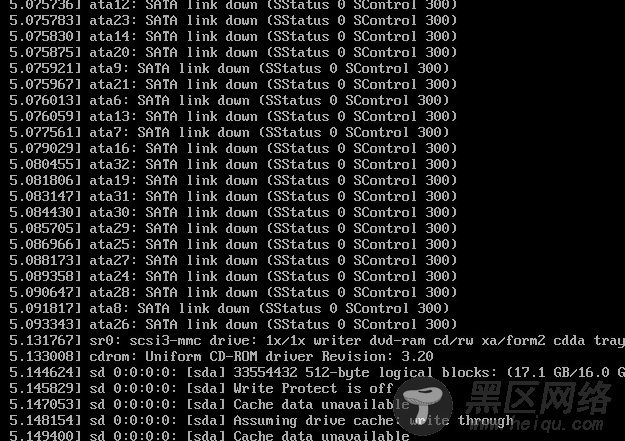RHEL7 学习笔记(16) - KickStart
从这一节开始,就开始学习RH134的内容了。
首先来看看KickStart。 KickStart类似windows的WDS,一般用来做大规模的无人值守系统安装。
下面这篇博文虽然是针对RHEL 6的,有个别命令在7.0已经不适合,不过基本概念和架构说的很清楚。
基本结构如下所示
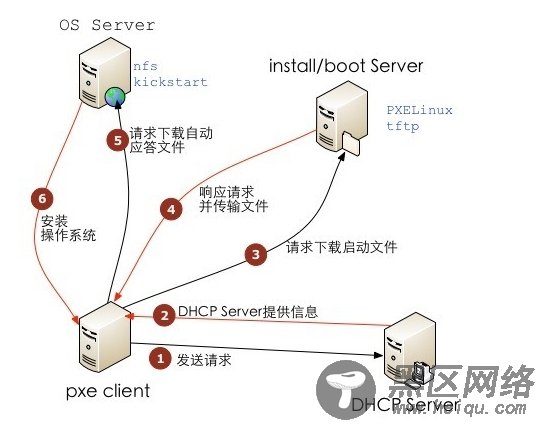
基本流程:
PXE Client 发送DHCP请求,从DHCP那里获取 IP和TFTP的地址;
PXE Client 从TFTP那里下载对应的pxelinux.0引导程序
PXE Client 下载pxelinux.cfg里面的配置文件
PXE Client 下载 vimlinuz,initred.img 文件
PXE Client 从NFS或者FTP或者HTTP服务器上下载ks.cfg应答文件,自动安装系统
-----------------------------分割线-----------------------------
使用PXE+DHCP+Apache+Kickstart无人值守安装CentOS5.8 x86_64
Linux PXE无人值守安装出现 PXE-E32:TFTP OPen timeout的解决办法
RHCE认证之无人值守安装Linux系统(FTP+TFTP+DHCP+Kickstart+PXE)
-----------------------------分割线-----------------------------
例如,下面演示一个基本的配置,配置过程如下
安装配置DHCP
安装配置TFTP
安装配置HTTP
安装配置Kickstart
测试
安装DHCP 服务, 拷贝一个配置文件的样本,然后可以根据这个样本进行修改。当然也可以直接从头写一个。
配好的DHCP文件如下所示,range指定ip地址的范围,next-server指定tftp服务器的地址,filename指定需要下载的文件名
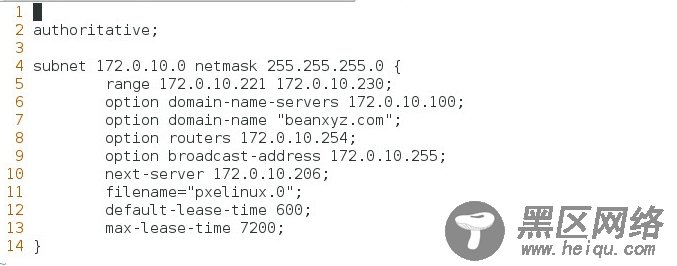
重启,enable dhcp服务即可;
第二步,配置tftp服务器
安装
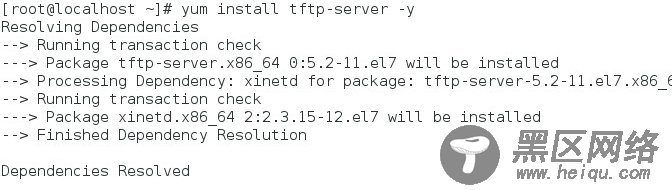
修改配置文件 /etc/xineted.d/tftp 文件, disable 改为no

然后拷贝pxelinux.0, initrd.img, vlinuz, boot.msg 到 /var/lib/tftpboot/目录,同时创建一个子目录 pxelinx.cfg, 在里面拷贝 isolinux.cfg,并改名为default
修改一下default 文件,他默认指向linux 标签
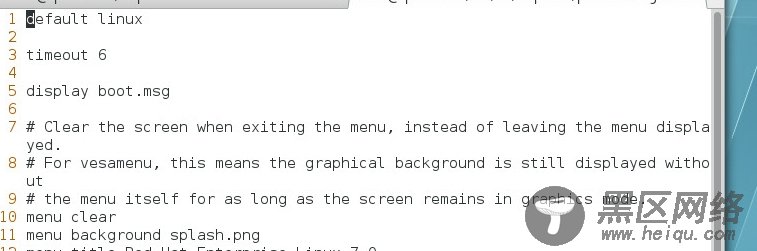
把 linux的标签修改一下,这里我们先不指定自动应答文件,仅仅指定安装路径

重启一下xinetd 这个服务
接下来配置 http 共享
安装
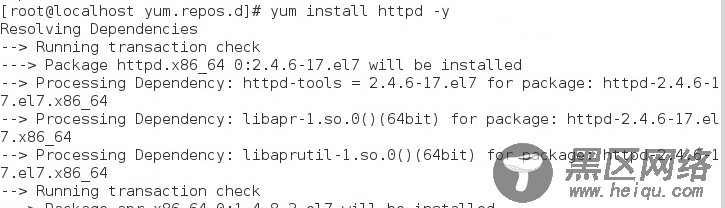
创建一个目录 iso,并挂载安装光盘,到时候客户端会访问 来进行下载安装文件
修改一下 /etc/httpd/conf/httpd.conf 文件,添加以下记录,允许所有访问
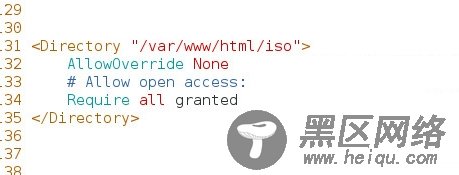
重启http服务,测试一下
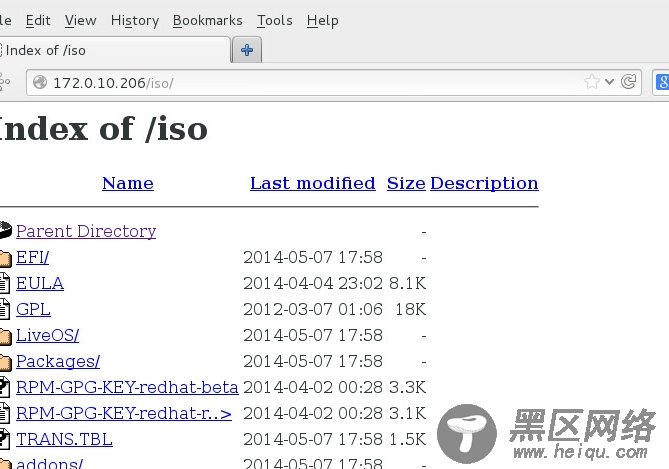
现在DHCP, TFTP, HTTP 都配置好了,随便新建一个虚拟机,从网络启动,开机自动获取IP,并且开始安装。注意前面的default文件里面,我仅仅指定了从网络启动,但是没有指定自动应答文件,所以这里会需要手动输入必要的信息!